사진 해상도 변경기: Android에서 사진 해상도를 변경하는 방법
사진을 찍었는데 해상도가 만족스럽지 않으면 낙담할 것입니다. 또는 Android 기기에서 앨범을 열고 몇 년 전에 촬영한 소중하지만 흐릿한 사진을 발견하면 길을 잃은 느낌이 들어서 마지 못해 이 사진을 삭제하도록 선택할 수도 있습니다. 아직은 그렇게 하지 마세요. 선명한 사진을 얻는 데 도움이 되는 방법은 여러 가지가 있습니다. 이제, 여러분께 소개해드리겠습니다. Android에서 사진 해상도를 변경하는 방법.
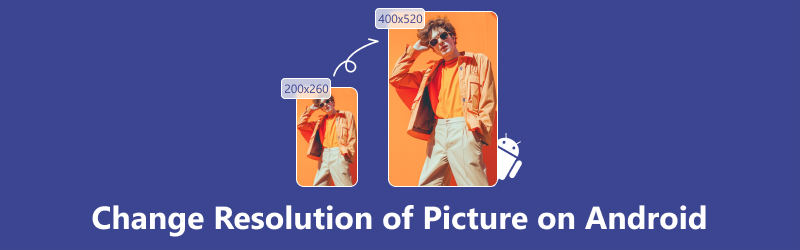
- 가이드 목록
- 1부. 카메라 앱을 사용하여 Android에서 사진 해상도 변경
- 2부. HDR 모드를 켜서 Android에서 사진 해상도 변경
- 3부. 온라인 도구를 사용하여 Android용 사진 해상도 변경
- 4부. 사진 해상도를 변경하는 방법에 대한 FAQ
1부. 카메라 앱을 사용하여 Android에서 사진 해상도 변경
Android에서 사진 해상도를 변경하는 가장 쉬운 방법은 Android 휴대폰에 내장된 카메라를 사용하는 것입니다. 다시 조정하지 않고도 카메라 앱으로 고해상도 사진을 직접 얻을 수 있습니다. 또한 이를 사용하여 사진의 채도, 대비 및 밝기를 변경할 수도 있습니다. Android 휴대폰 및 태블릿의 카메라 앱 아이콘과 메뉴 디자인은 제작자마다 다르지만 기본 설정은 유사할 수 있습니다. 참고할 수 있는 단계는 다음과 같습니다. 계속 읽어보세요.
Android 휴대폰을 사용하여 카메라 앱을 엽니다.
톱니바퀴 아이콘을 눌러 설정 페이지로 이동하세요.
페이지에서 해상도(휴대폰 브랜드에 따라 이미지 속성/이미지 품질/사진 크기/이미지 해상도라고도 함)를 찾아서 누릅니다.
그런 다음 8MP/10M/13MP와 같은 옵션이 표시될 수 있습니다. 일반적으로 인치당 픽셀이 많을수록 품질이 높아지고 이미지가 더 선명해집니다. 귀하의 필요에 따라 선택하십시오.
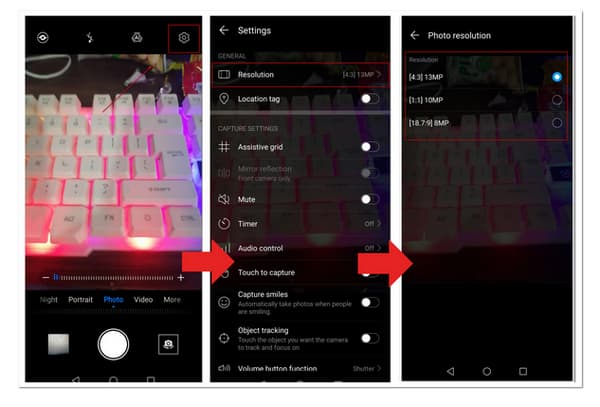
이제 카메라 앱으로 사진을 찍어보면 이전보다 더 선명해지는 것을 발견할 수 있을 것입니다.
2부. HDR 모드를 켜서 Android에서 사진 해상도 변경
HDR 모드는 대부분의 카메라 응용 프로그램에서 일반적인 기능입니다. 일반적으로 육안으로 보는 것과 가까운 사진을 만들기 위해 사용됩니다. HDR 모드는 사진이 밝기와 색상의 더 많은 변화를 포착하는 데 도움이 됩니다. HDR 모드를 사용하면 더욱 인상적인 사진을 촬영할 수 있습니다. HDR 모드를 켜서 Android에서 사진 해상도를 변경하는 방법은 무엇입니까? 다음 단계를 참조할 수 있습니다.
Android 휴대폰에서 카메라를 엽니다.
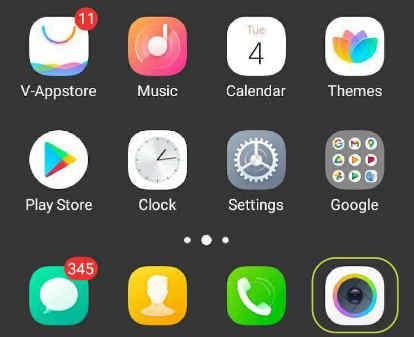
카메라 메인 페이지에서 HDR 아이콘을 찾아 탭하여 모드를 켜세요. HDR 모드는 동일한 사진을 3~5장 촬영한 다음 이를 하나로 변환하여 더 높은 품질을 구현합니다.
이제 사진을 찍어보세요. 그러면 더 선명한 이미지를 발견하게 될 것입니다.
3부. 온라인 도구를 사용하여 Android용 사진 해상도 변경
위에 설명된 방법으로 얻은 결과가 만족스럽지 않은 경우 Android에서 사진의 해상도를 변경하는 데 도움이 되는 무료 온라인 도구도 있습니다.
여기를 추천합니다 Arkthinker AI 이미지 업스케일러 온라인. 이는 사진 품질을 최대 4K까지 향상하고 품질 저하 없이 더 큰 이미지를 만들 수 있는 AI 기술이 지원되는 온라인 도구입니다. JPG, JPEG, PNG 및 BMP를 포함한 대부분의 이미지 형식을 지원합니다. 또한 온라인 도구이므로 공간을 많이 차지하지 않습니다.
◆ 원하는 경우 흐릿한 사진을 1080p, 심지어 3000×3000픽셀의 HD 사진으로 향상할 수 있습니다.
◆ 결과를 미리 볼 수 있습니다.
◆ 워터마크가 없는 확대된 사진을 다운로드할 수 있습니다.
◆ 데이터 안전을 위해 사진은 24시간 이내에 자동으로 삭제됩니다.
Arkthinker Free AI Image Upscaler Online을 사용하여 이미지를 처리하는 방법은 무엇입니까? 단계는 다음과 같습니다.
브라우저로 Arkthinker Free AI Image Upscaler Online을 열어보세요.
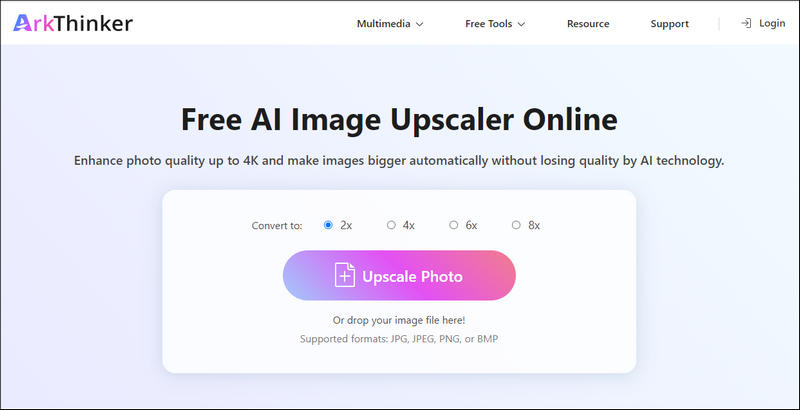
메인 인터페이스에서 Upscale Photo를 클릭하고 처리할 사진을 선택하세요.
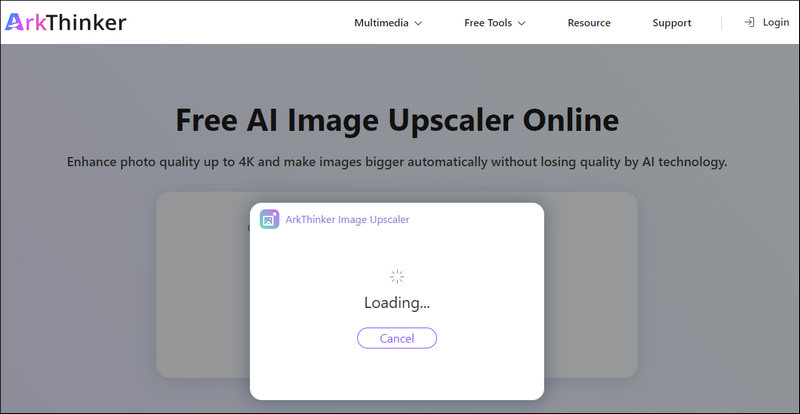
2×, 4×, 6× 및 8×로 사진의 크기를 확대하도록 선택할 수 있습니다. 그런 다음 저장을 클릭하여 확대된 사진을 직접 다운로드하세요.
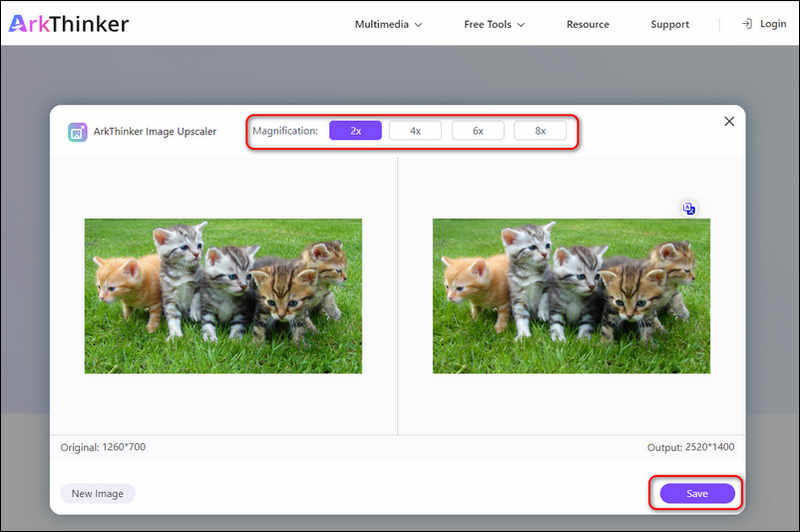
위에는 화질 개선에 대한 내용입니다. 비디오 품질도 향상시키고 싶다면 여기 방법과 도구가 있습니다.
4부. 사진 해상도를 변경하는 방법에 대한 FAQ
Android 휴대폰의 HDR 모드란 무엇입니까?
HDR 모드는 High Dynamic Range의 약어입니다. 다이내믹 레인지는 이미지에서 가장 어두운 요소와 가장 밝은 요소 간의 차이를 의미합니다. HDR 모드를 사용하면 햇빛으로 인한 높은 노출을 줄이거나, 어두운 곳에서 촬영한 사진의 밝기를 높여 더욱 사실적인 사진을 얻을 수 있습니다.
이미지의 픽셀 크기를 어떻게 알 수 있나요?
컴퓨터에서 이미지를 마우스 오른쪽 버튼으로 클릭하고 하단의 속성을 선택합니다. 그런 다음 세부 정보를 클릭하면 해상도, 높이, 너비 등 이미지의 세부 정보를 볼 수 있습니다.
픽셀 밀도는 해상도와 동일합니까?
픽셀 밀도는 해상도와 동일하지 않습니다. 픽셀 밀도는 화면의 가장 작은 구성 요소인 반면, 해상도는 크기에 관계없이 픽셀의 양을 의미합니다.
결론
이 문서에서는 다음을 수행할 수 있는 다양한 방법을 권장합니다. Android에서 해상도를 변경하고 사진을 확대하세요 내장된 카메라와 온라인 도구를 사용합니다. 위의 방법들은 모두 간단하고 추가 다운로드나 설치가 필요 없으며 몇 번의 클릭만으로 더욱 선명하고 선명한 사진을 얻을 수 있습니다. 당신은 무엇을 기다리고 있습니까? 지금 바로 사용해 보세요.
이 게시물에 대해 어떻게 생각하시나요? 이 게시물을 평가하려면 클릭하세요.
훌륭한
평가: 4.9 / 5 (기준 322 투표)
관련 기사
- 이미지 편집
- 4가지 효과적인 방법으로 애니메이션 GIF를 편집하고 자르는 방법
- 이미지/비디오와 GIF 간 변환을 위한 10가지 GIF 변환기
- 모든 컴퓨터 및 장치에 적합한 최고의 GIF 편집기 도구
- 데스크톱 및 휴대폰의 이미지에서 GIF를 만드는 방법
- 캡션 메이커 도구를 사용하여 GIF에 텍스트를 추가하는 방법에 대한 빠른 단계
- GIF에 음악 추가: 변환 후 GIF에 음악을 통합하세요
- GIF Resizer: 애니메이션 GIF 크기를 조정하는 최고의 도구
- [6가지 도구] GIF 루프 변경을 설정하고 영원히 재생하는 방법
- GIF 커터: 쉽고 빠른 방법으로 GIF를 자르는 방법
- 이미지에서 Alamy 워터마크를 제거하는 방법(100% 작동)



